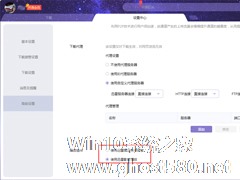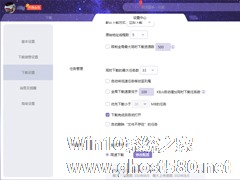-
迅雷X播放组件怎么设置?迅雷X播放组件设置方法
- 时间:2024-04-26 07:52:49
大家好,今天Win10系统之家小编给大家分享「迅雷X播放组件怎么设置?迅雷X播放组件设置方法」的知识,如果能碰巧解决你现在面临的问题,记得收藏本站或分享给你的好友们哟~,现在开始吧!
和其他下载软件相比,迅雷在下载电影和视频文件时有一个特殊的优势,那就是其内置的“边下边播”功能。不过,需要注意的是,该功能离不开迅雷自带播放组件的支持!那么,迅雷X播放组件该怎么设置呢?让我们来了解一下。
方法步骤
打开迅雷X,进入设置中心;
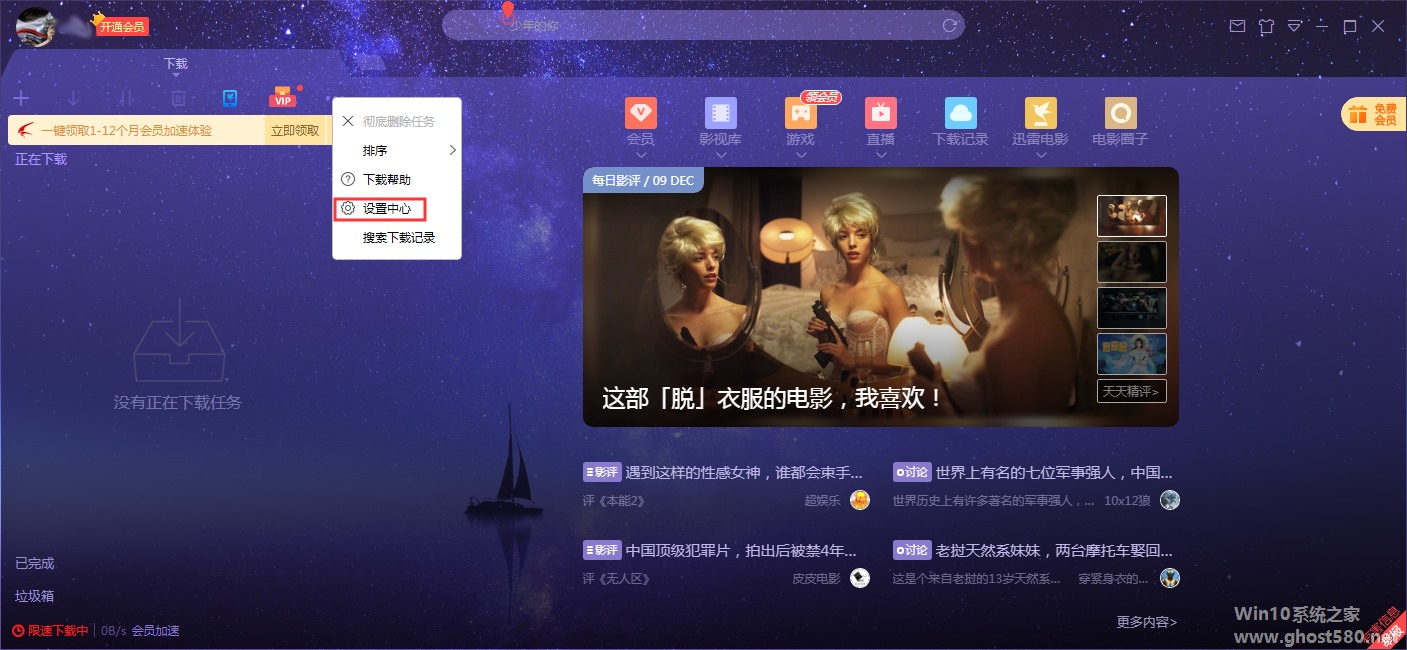
在设置中心页面中找到“播放组件”一栏;
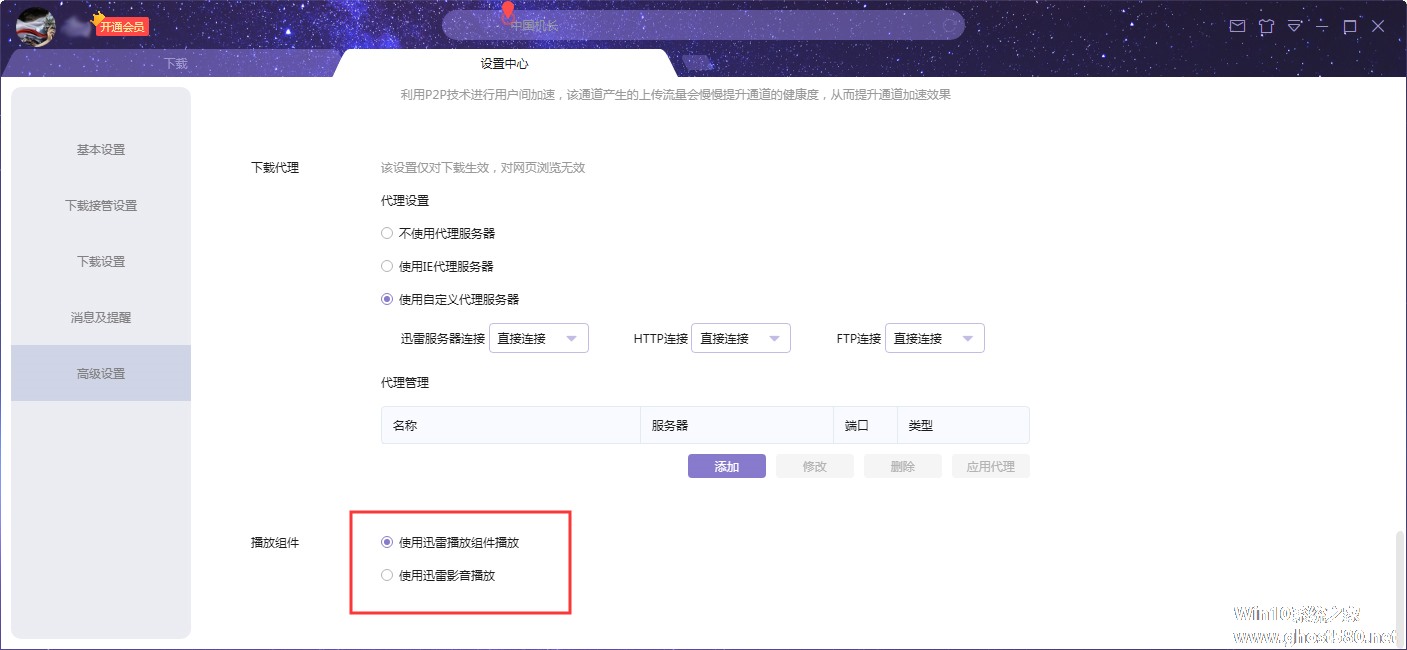
最后,在“使用迅雷播放组件播放”和“使用迅雷影音播放”中选择其中之一。
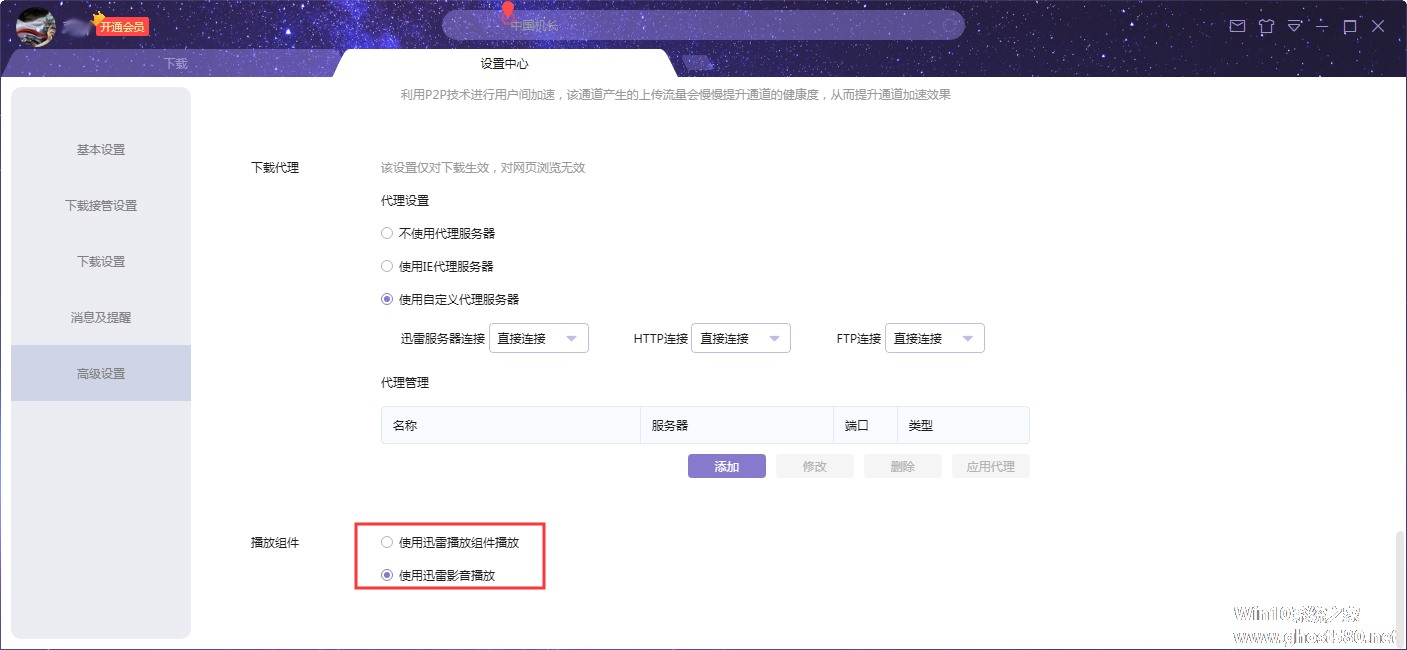
以上就是关于「迅雷X播放组件怎么设置?迅雷X播放组件设置方法」的全部内容,本文讲解到这里啦,希望对大家有所帮助。如果你还想了解更多这方面的信息,记得收藏关注本站~
『Win10系统之家文♀章,未经同意不得转载!』
相关文章
-
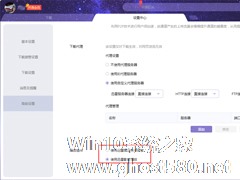
和其他下载软件相比,迅雷在下载电影和视频文件时有一个特殊的优势,那就是其内置的“边下边播”功能。不过,需要注意的是,该功能离不开迅雷自带播放组件的支持!那么,迅雷X播放组件该怎么设置呢?让我们来了解一下。
方法步骤
打开迅雷X,进入设置中心;
在设置中心页面中找到“播放组件”一栏;
最后,在“使用迅雷播放组件播放&r -

当使用迅雷下载的资源连接不上或下载速度较慢的时候,使用代理服务器来加快下载的速度是许多人的选择。那么,在迅雷X中该怎么设置代理呢?下面小编就来简单介绍一下迅雷X代理服务器的设置方法,有需要的朋友可以参考一下。
方法步骤
打开迅雷X,依次选取“主菜单”、“设置中心”;
待设置中心弹出后,选择“高级设置”;
-

迅雷下载怎么设置下载完之后睡眠?迅雷X下载完后睡眠设置方法简述
谈及“迅雷”,相信网友们都不会觉得陌生,毕竟它是国内最受用户欢迎的下载软件之一。但许多刚刚接触该软件的朋友都不清楚,要怎么设置下载完之后睡眠!下面小编就以“迅雷X”为例,简单介绍一下迅雷X下载完后睡眠的设置方法。
方法步骤
打开迅雷X;
点击左下角的下载状态栏,并选择下载完成后“睡眠”;<pstyle="text-a -
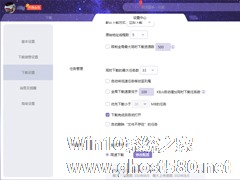
迅雷X下载完成后自动打开怎么设置?下载完成后自动打开设置方法简述
相信有使用过迅雷X的朋友都清楚,在其下载任务完成后,用户还需要手动打开下载的文件或影片。那么,迅雷X下载完成后自动打开该怎么设置呢?下面小编就来简单介绍一下迅雷X下载完成后自动打开的设置方法,感兴趣的朋友不妨多多留意。
方法步骤
打开迅雷X,进入设置中心;
在下载设置页面的任务管理一栏中找到“下载完成后自动打开”;
最后,将之勾选即可。...